
U ovom priručnu pojedinosti o postavljanju snimanja na SD karticu i prijenos fotografija / video na memorijsku karticu na Android telefonima. Prvi dio priručnika je kako ga provesti na Samsung Galaxy pametnim telefonima, drugi je zajednički za bilo koji Android uređaja. Bilješka: Ako ste "vrlo novak" korisnik Android, snažno preporučite spremanje fotografija i videozapisa u oblaku ili na računalu prije početka.
- Prijenos fotografija i videozapisa i snimanje na memorijsku karticu na Samsung Galaxy
- Kako prenijeti fotografije i pucati na microSD na Android telefone i tablete
Kako prenijeti fotografije i video na microSD karticu na Samsung Galaxy
U biti, metode prijenosa fotografija za Samsung Galaxy i drugih Android uređaja se ne razlikuju, ali sam odlučio opisati ovu metodu zasebno koristeći samo one alate koji su već podešeni na uređajima ovog od najčešćih brandova.Snimanje fotografija i videozapisa na SD karticu
Prvi korak (izborno, ako ga ne trebate) - Postavite fotoaparat tako da se fotografija i video snima na microSD memorijskoj kartici, vrlo je jednostavno to učiniti:
- Otvorite aplikaciju fotoaparata.
- Otvorite postavke fotoaparata (ikona zupčanika).

- U postavkama fotoaparata potražite stavku "Place" i umjesto memorije uređaja, odaberite "SD karticu".
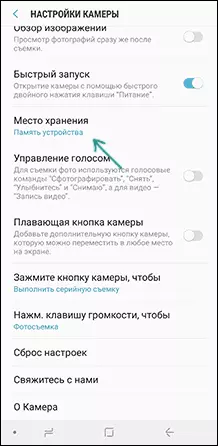
Nakon tih radnji, sve (gotovo) nove fotografije i videozapise bit će spremljene u mapu DCIM na memorijskoj kartici, mapu će se stvoriti u trenutku kada napravite prvi snimak. Zašto "gotovo": neke videozapise i fotografije koje zahtijevaju visoku brzinu snimanja (fotografija u kontinuiranom načinu snimanja i videozapisu 4K 60 sličica u sekundi) i dalje će se spremiti u internu memoriju pametnog telefona, ali uvijek se možete prenijeti na SD Kartica već nakon snimanja.
Napomena: Kada prvi put pokrenete fotoaparat, nakon povezivanja memorijske kartice automatski ćete se tražiti da biste ga spremili fotografije i videozapise.

Prijenosni fotografije i videozapisi na memorijsku karticu
Za prijenos već dostupnih fotografija i video na memorijsku karticu možete koristiti ugrađenu aplikaciju "Moje datoteke", dostupne na vašem Samsung ili bilo kojem drugom upravitelju datoteka. Pokazat ću metodu za ugrađenu standardnu primjenu:
- Otvorite aplikaciju "Moje datoteke", otvorite "memoriju uređaja".
- Pritisnite i držite prst na mapi DCIM dok mapa ne postane označena.
- Kliknite na tri boda na desnoj strani i odaberite "Premjesti".

- Odaberite "Memory Card".
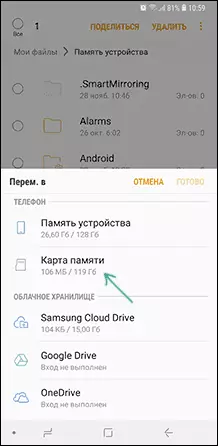
Folder će biti premještena, a podaci će se kombinirati s dostupnim fotografijama na memorijskoj kartici (ništa neće izbrisati, ne brinite).
Snimanje i prijenos fotografije / videozapisa na drugim android telefonima
Postavljanje putničke kartice Gotovo svi android telefoni i tablete se implementiraju na isti način, ali u isto vrijeme, ovisno o sučelju fotoaparata (i proizvođači, čak i na "čistom" androidu, obično stavljaju svoju kameru "kameru") malo drugačije.
Opća bit - pronađite način da otvorite postavke fotoaparata (izbornik, ikona zupčanika, prijeđite prstom s jednog od rubova), a postoji i stavku za parametre mjesta spremanja fotografija i videozapisa. Prikazan je screenshot za Samsung, i, na primjer, na Moto X reproducira da izgleda na screenshotu u nastavku. Obično ništa komplicirano.

Nakon postavljanja, fotografija i videozapis počinje spremiti na SD karticu u istoj mapi DCIM, koja je prethodno korištena u unutarnjoj memoriji.
Za prijenos već postojećih materijala na memorijsku karticu možete koristiti bilo koji upravitelj datoteka (pogledajte najbolje upravitelje datoteka za Android). Na primjer, u slobodnom i X-Plore to će izgledati ovako:
- U jednom od panela otvorite unutarnju memoriju, na drugu - korijen SD kartice.
- U internu memoriju kliknite i držite mapu DCIM dok se ne pojavi izbornik.
- Odaberite stavku izbornika "Premjesti".
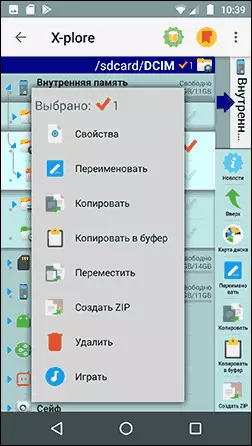
- Premjesti (prema zadanim postavkama ona će se premjestiti na korijen memorijske kartice, koju smo obavezni).
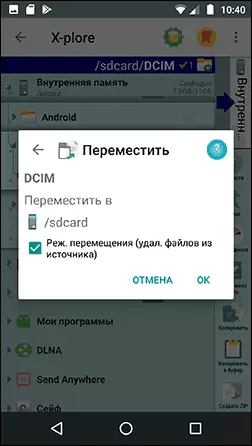
Možda u nekim drugim upraviteljima datoteka, proces kretanja će biti razumljiviji za korisnike početnika, ali u svakom slučaju, svugdje je to relativno jednostavan postupak.
Na to, sve je ako postoje pitanja ili nešto ne radi, pitajte u komentarima, pokušat ću pomoći.
